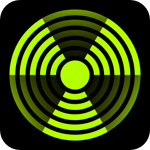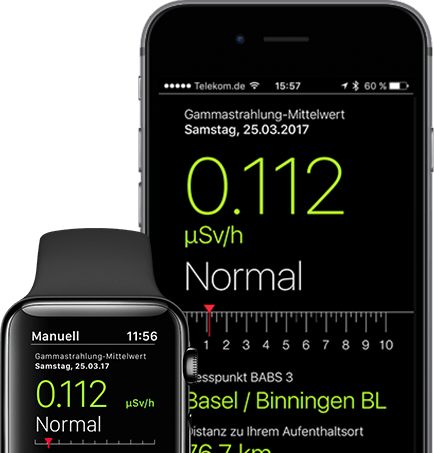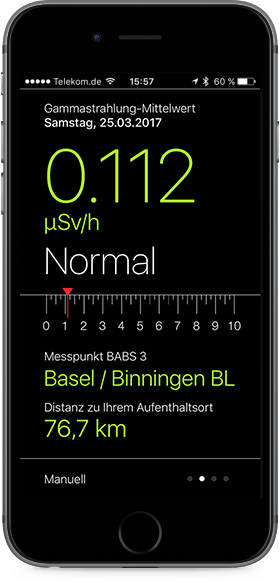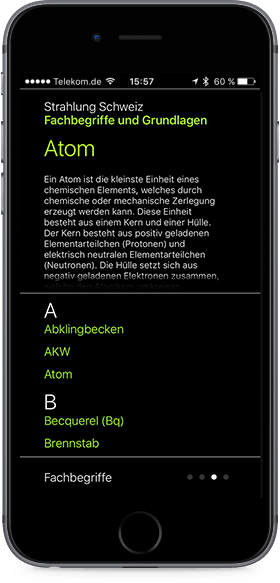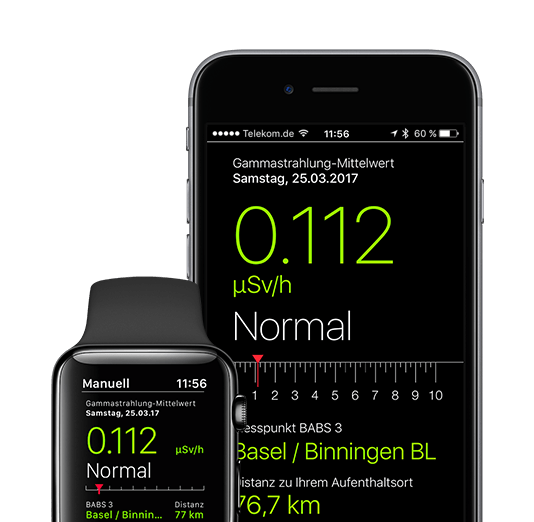Inhalte
Dieses digitale Informationsangebot der arsmedium Aktiengesellschaft (arsmedium) ist sorgfältig bearbeitet und überprüft. arsmedium übernimmt keine Gewähr für die Aktualität, Richtigkeit, Vollständigkeit oder Qualität der bereitgestellten Informationen. Alle materiellen und ideellen Haftungsansprüche gegen arsmedium, die durch Nutzung oder Nichtnutzung der angebotenen Informationen oder durch fehlerhafte und unvollständige Informationen verursacht wurden, sind grundsätzlich ausgeschlossen, sofern seitens arsmedium kein nachweislich vorsätzliches oder grob fahrlässiges Verschulden vorliegt. arsmedium behält sich das Recht vor, die Website ganz oder in Teilen ohne vorherige Ankündigung zu verändern, zu ergänzen, zu löschen oder die Veröffentlichung einzustellen.
Urheberrecht
arsmedium ist bestrebt, in allen Publikationen geltende Urheberrechte zu beachten. Sollte es trotzdem zu einer Urheberrechtsverletzung kommen, wird arsmedium das betroffene Objekt nach Benachrichtigung entfernen, bzw. mit dem entsprechenden Urheberrecht kenntlich machen. Alle innerhalb des Internetangebots genannten und gegebenenfalls durch Dritte geschützten Marken- und Warenzeichen unterliegen uneingeschränkt den Bestimmungen des jeweils gültigen Kennzeichenrechts und den Besitzrechten der eingetragenen Eigentümer. Allein auf Grund der bloßen Nennung ist nicht der Schluss zu ziehen, dass Markenzeichen nicht durch Rechte Dritter geschützt sind. Urheberechts-Inhaber der eigenen Inhalte von arsmedium.com ist die arsmedium Aktiengesellschaft. Eine Vervielfältigung von Bild-, Text und Toninhalten der Website in anderen elektronischen oder nichtelektronischen Publikationen ist ohne das schriftliche Einverständnis von arsmedium nicht gestattet.
Rechtswirksamkeit
Dieser Haftungsausschluss ist Teil des Internetangebotes, von dem aus auf diesen Text verwiesen wurde. Sofern Teile oder einzelne Formulierungen dieses Textes der geltenden Rechtslage nicht, nicht mehr oder nicht vollständig entsprechen, bleiben alle anderen Teile in ihrem Inhalt und in ihrer Gültigkeit unberührt.
Datenschutz
Nutzung von Google Analytics
Diese Website nutzt Google Analytics zur Messung von Reichweite und Performance. Google Analytics ist ein Webanalysedienst der Google Inc. (Google). Google Analytics verwendet Cookies – Textdateien, die auf Ihrem Computer gespeichert werden und die eine Analyse Ihrer Benutzung der Website ermöglichen. Die durch den Cookie erzeugten Informationen werden in der Regel an einen Server von Google in den USA übertragen und dort gespeichert. Im Falle der Aktivierung der IP-Anonymisierung auf dieser Webseite, wird Ihre IP-Adresse von Google innerhalb von Mitgliedstaaten der Europäischen Union oder in anderen Vertragsstaaten des Abkommens über den Europäischen Wirtschaftsraum zuvor gekürzt. In Ausnahmefällen wird die volle IP-Adresse an einen Server von Google in den USA übertragen und dort gekürzt. Im Auftrag von arsmedium wird Google diese Informationen nutzen, um Ihren Besuch der Website auszuwerten, um Reports über die Websiteaktivitäten zu erstellen und um weitere, mit der Websitenutzung und der Internetnutzung verbundene Dienstleistungen gegenüber arsmedium, zu erbringen. Die im Rahmen von Google Analytics von Ihrem Browser übermittelte IP-Adresse wird nicht mit anderen Daten von Google zusammengeführt. Sie können die Speicherung der Cookies durch eine entsprechende Einstellung Ihrer Browser-Software verhindern; wir weisen Sie jedoch darauf hin, dass Ihnen in diesem Fall möglicherweise nicht sämtliche Funktionen dieser Website zur Verfügung stehen. Sie können darüber hinaus die Erfassung der durch den Cookie erzeugten und auf Ihre Nutzung der Website bezogenen Daten (inkl. Ihrer IP-Adresse) von Google sowie die Verarbeitung dieser Daten durch Google verhindern, indem sie das unter dem folgenden Link verfügbare Browser-Plugin herunterladen und installieren: http://tools.google.com/dlpage/gaoptout?hl=de
Diese Website nutzt Google Analytics mit der Erweiterung »_anonymizeIp()«. Ihre IP-Adresse wird dadurch nur in einer anonymisierten und gekürzten Form weiterverarbeitet. Der direkte Personenbezug ist damit ausgeschlossen.